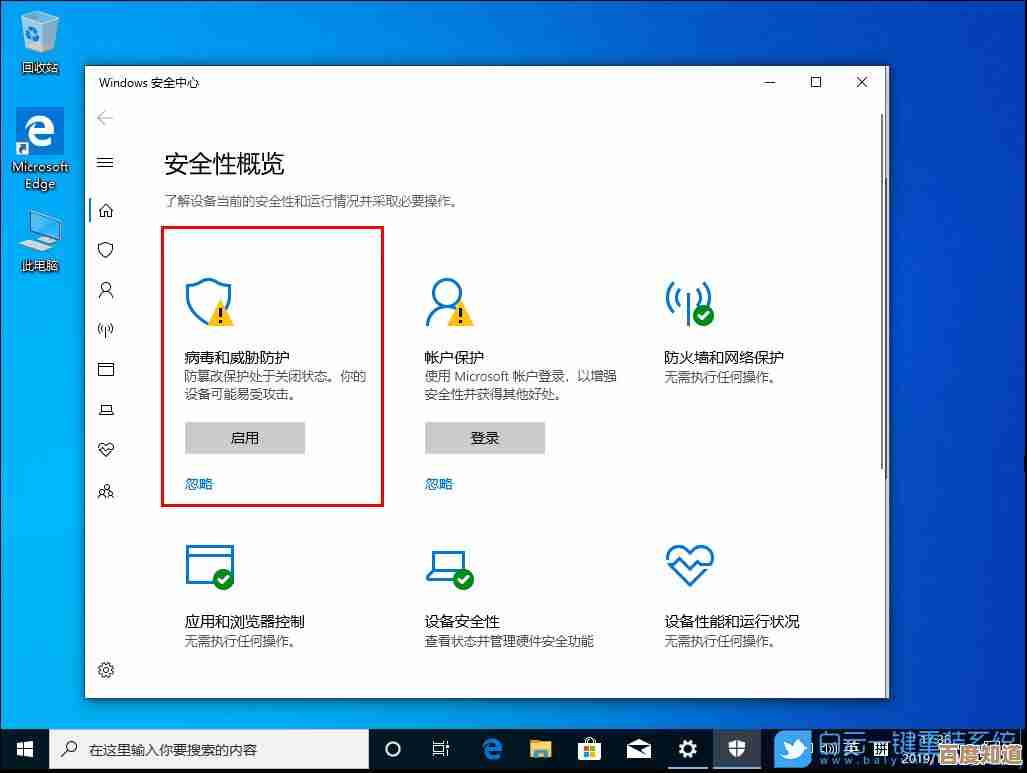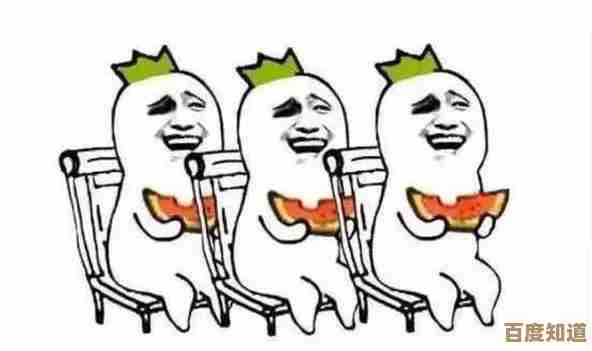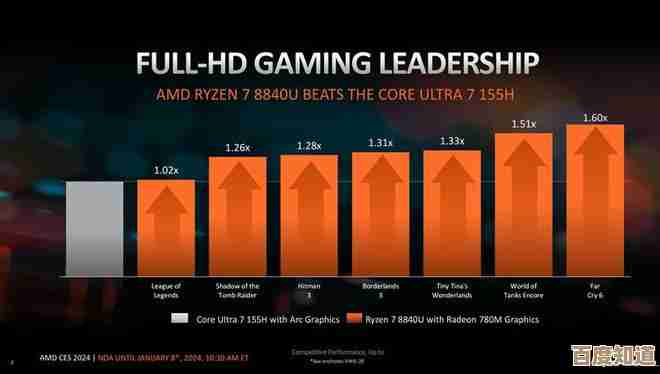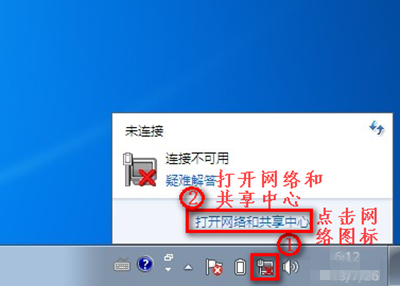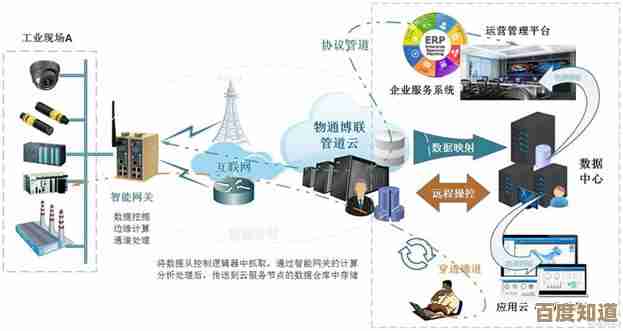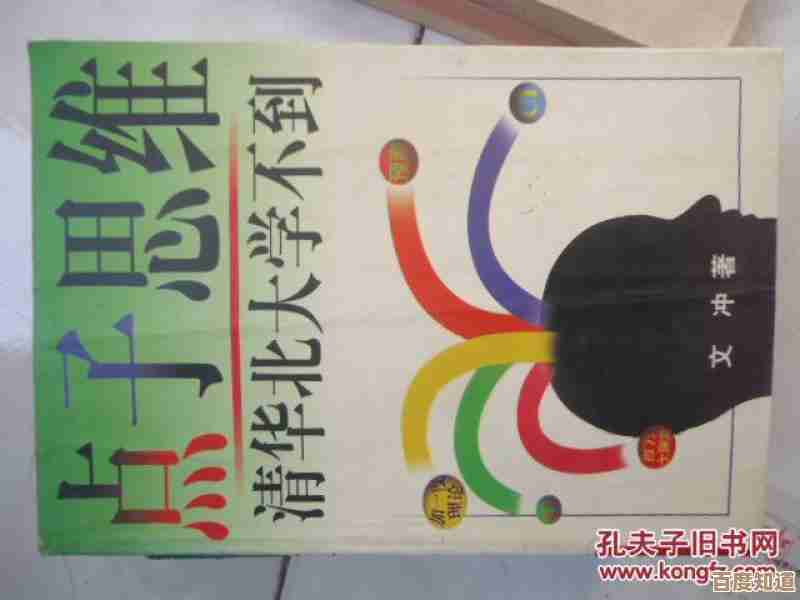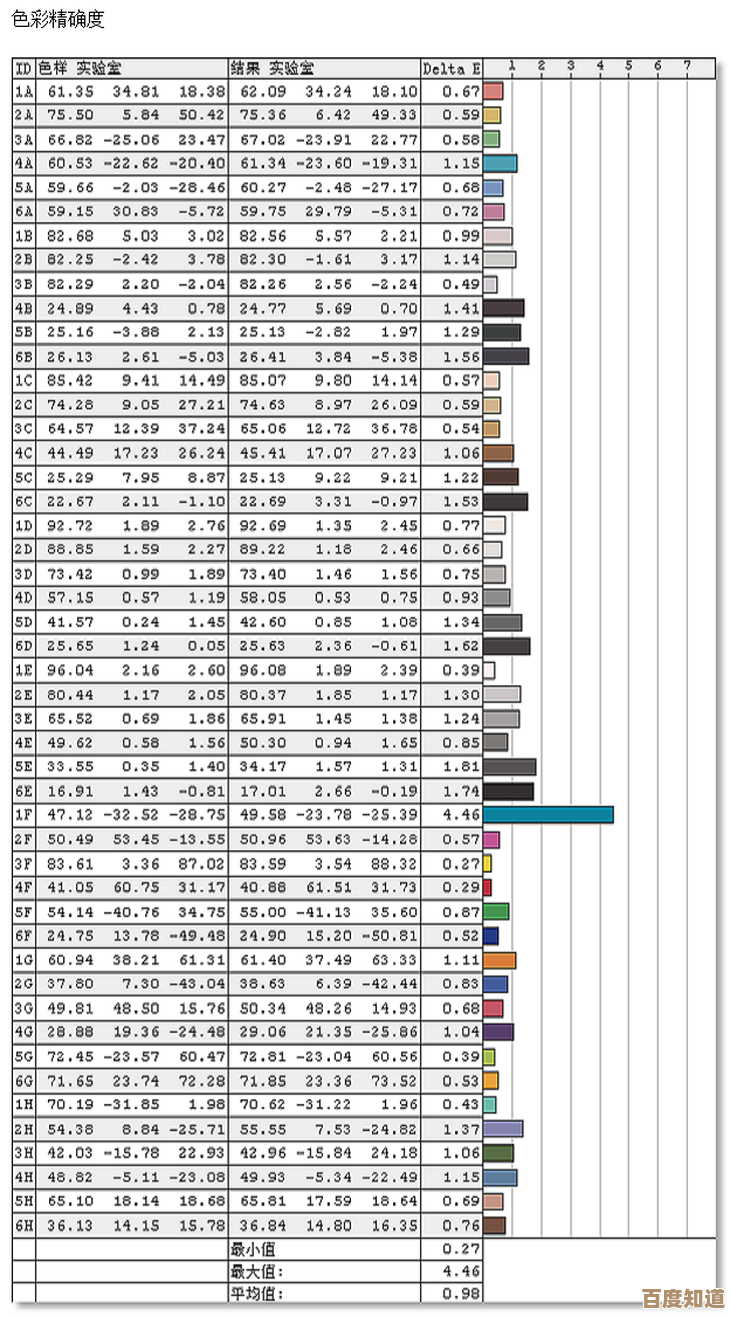掌握路由器恢复出厂设置的方法:分步教程与实用技巧分享
- 问答
- 2025-10-22 02:25:05
- 2
哎,说到路由器恢复出厂设置这事儿,我可有得聊了,上个月我家那台老古董路由器就彻底“罢工”了,网速慢得连微信消息都转圈圈,气得我差点想直接把它从窗户扔出去,后来一想,算了,先试试恢复出厂设置吧,死马当活马医呗,结果你猜怎么着?折腾了一下午,居然真给救活了!所以今天,我就把自己这趟折腾路上摸爬滚打出来的经验,还有那些容易踩的坑,都跟你唠唠,没啥条条框框,就想到哪儿说到哪儿,希望能帮到跟我一样抓狂过的你。
首先啊,咱得搞清楚,啥时候才需要走到“恢复出厂设置”这一步?可不是网速一慢就乱来的,我总结了下,大概就这几种情况:密码忘得干干净净,连管理员密码都进不去了;或者路由器配置乱成一团麻,自己都理不清,不如推倒重来;再就是像我遇到的,路由器出现各种“玄学”问题,频繁断线、信号时有时无,重启也解决不了;还有嘛,就是准备把旧路由器送给别人或者卖掉之前,得清空所有个人设置,反正呢,这算是个大招,别动不动就用。
动手之前,有件事特别特别重要!一定要想办法备份一下你的宽带账号和密码!😅 我就差点在这栽跟头,现在很多都是光猫一体机,账号密码可能直接配置好的,时间长了你根本记不住,恢复出厂后,要是没有这串数字,你就得打电话问运营商,那客服流程……想想都头大,最好在光猫机身贴的标签上找找,或者提前登录运营商APP查清楚,拿个小本本记下来最稳妥。
好了,啰嗦完准备事项,进入正题,恢复出厂设置,一般有软硬两种法子。
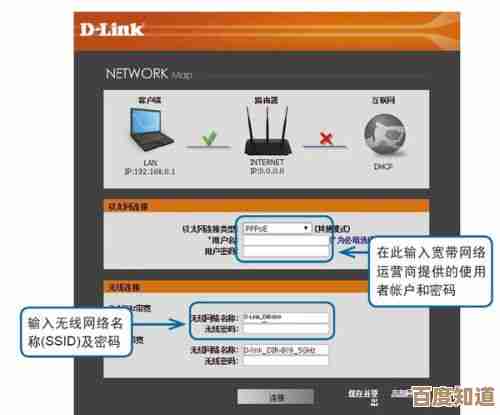
先说软的,就是在路由器管理页面里操作。 这适合你还能正常登录进去的情况,先用电脑或手机连上你家Wi-Fi,在浏览器地址栏输入管理地址,一般是192.168.1.1或者192.168.0.1这种(具体看你路由器底部的标签),输入管理员用户名和密码(默认的也通常在标签上),就能进到后台了。
进去之后呢,界面五花八门,但核心功能都差不多,你得在菜单里找“系统工具”、“设备管理”或者“备份与恢复”这类选项,里面会有一个叫“恢复出厂设置”或者“恢复默认设置”的按钮,点下去之后,路由器通常会弹个窗口问你“确定吗?所有设置都会没掉哦!” 你狠心点“确定”就行,接着路由器就会自动重启,这个过程可能需要一两分钟,期间千万别断电,不然可能变砖,这个方法比较文明,对路由器没啥物理伤害。
但如果……你像我那次一样,连管理页面都进不去了,那就得用上“物理大招”了。 也就是按那个神秘的Reset按钮,这个按钮通常藏在路由器背面一个小孔里,需要用卡针、牙签这类尖细的东西才能戳到。
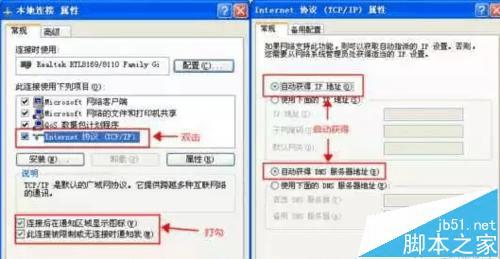
按这个键,可是有讲究的,不是戳一下就行,这里有个“黄金法则”:在路由器通电开机的情况下,用卡针顶住Reset小孔里的按钮不放,持续大约8到10秒钟。 怎么判断呢?你得仔细观察路由器正面那些指示灯的变化,当你按住Reset键后,通常会看到所有指示灯先是一起狂闪几下,然后会全部熄灭,再然后会重新亮起(可能只有电源灯常亮),看到这个“全灭到重启”的过程,就说明成功了,这时候才能松开手,你要是只按一下就松开,可能只是触发重启,并没恢复出厂,这个细节,很多教程都说得模模糊糊的,我当初就是按得太温柔,失败了好几次。🤔
路由器恢复完,重启好后,它就变成一台“全新”的路由器了,你得像第一次设置它那样,重新来一遍,用手机或电脑搜索Wi-Fi信号,会找到一个没密码的、名字是路由器品牌默认的开放网络(比如TP-LINK_XXXX这种),连上它,然后再次打开浏览器,通常会自动跳转到设置向导页面,跟着提示一步步来:设置新的管理员密码(这个以后登录后台用,别再用默认的了!)、选择上网方式(一般是“宽带拨号”PPPoE,然后填入你之前备份好的账号密码)、最后设置你家的Wi-Fi名称和无线密码,这些都搞定之后,再重启一次,应该就能愉快地上网了。
分享几个血泪换来的小技巧吧:
- 心态要稳: 整个过程,尤其是等待路由器重启的那几分钟,特别考验耐心,别手贱去拔电源,给它点时间。
- 位置很重要: 按Reset键的时候,最好把路由器拿到你跟前,方便观察指示灯的变化,别趴在地上或者柜子后面盲操作。
- 记下新密码: 设置完新的Wi-Fi密码后,最好在手机备忘录里存一下,或者贴个纸条在路由器上,免得又忘了。
- 古老路由器: 如果是非常老的路由器,恢复后可能还需要克隆一下MAC地址才能上网,这个如果遇到问题,可以具体再搜搜看。
唉,说起来都是泪,但自己动手修好的那一刻,还是挺有成就感的,好像跟这个傻乎乎的小方盒子,进行了一次深度交流似的,希望我这些絮絮叨叨、带点个人情绪的经验,能让你在对付不听话的路由器时,少走点弯路,祝你成功!🛠️
本文由酒紫萱于2025-10-22发表在笙亿网络策划,如有疑问,请联系我们。
本文链接:http://waw.haoid.cn/wenda/36520.html